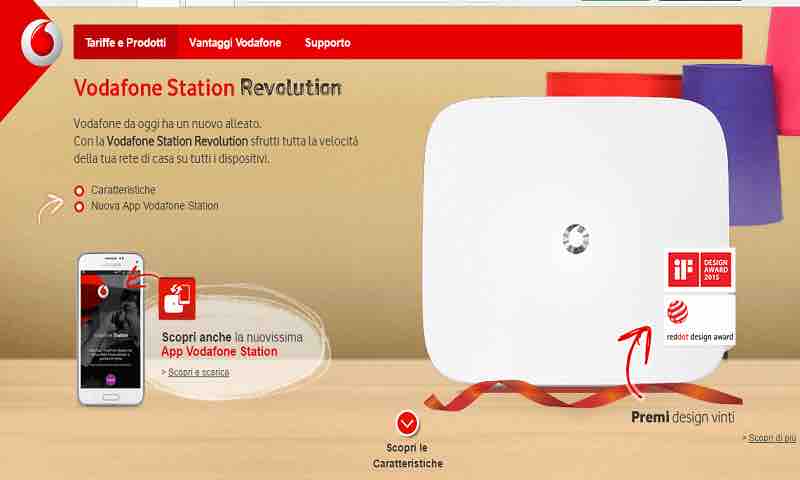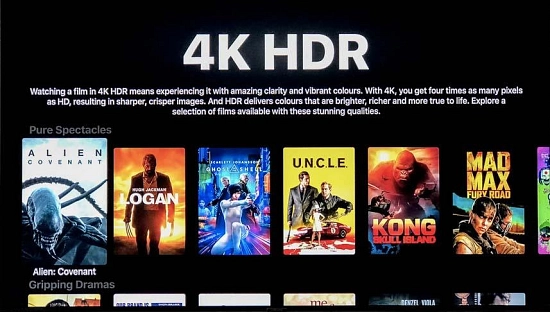Dopo aver parlato di Screensaver, oggi ci occupiamo di sfondi. Una delle cose più divertenti e piacevoli è quella di cambiare l’interfaccia grafica del proprio dispositivo, che sia PC o smartphone. La voglia di cambiare per non annoiarsi, l’idea di personalizzare non solo esteriormente, ma anche nei contenuti grafici il proprio dispositivo è sempre allettante ed esalta anche la propria creatività e personalità. Uno dei trend più simpatici è quello di mettere uno sfondo animato. Certo, l’unico vero difetto è che mettere uno sfondo animato significa aumentare il dispendio energetico del dispositivo e comportare un consumo eccessivo della batteria, nonché accelerarne l’usura.
Menu di navigazione dell'articolo
- Impostare gli sfondi animati su smartphone Android
- Ora vediamo come mettere uno sfondo animato su iPhone
- FAQ sugli sfondi animati su PC
Gli sfondi animati sono belli e affascinanti, ma è meglio usarli con parsimonia o quando si è sicuri di non dover impegnare il dispositivo in altre funzioni più urgenti e utili, a prescindere dall’alimentazione con o senza rete elettrica. Ciò non esclude che tu non possa sapere come mettere uno sfondo animato su smartphone e PC.
Impostare gli sfondi animati su smartphone Android
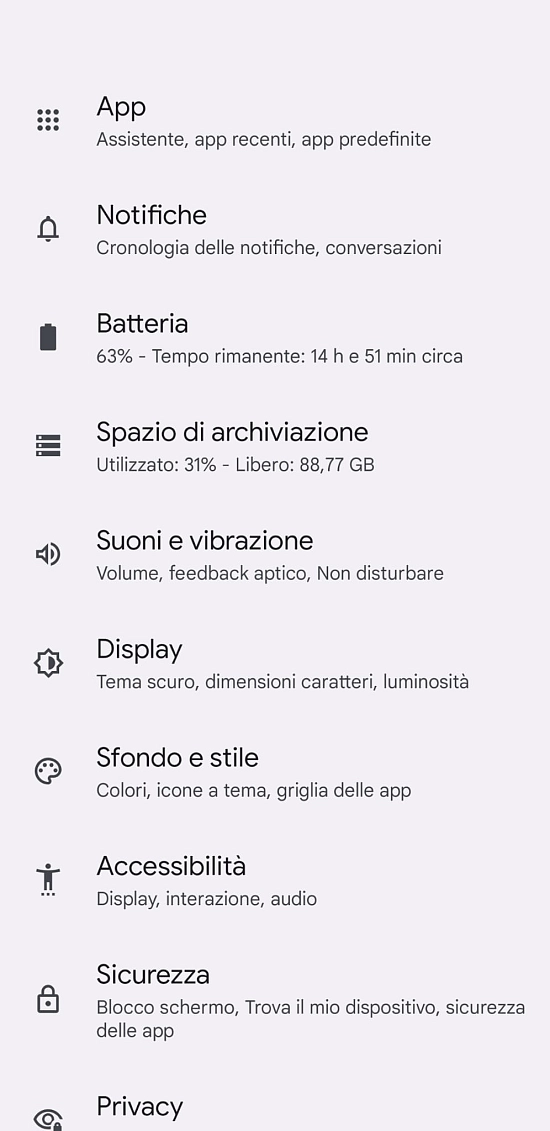 | 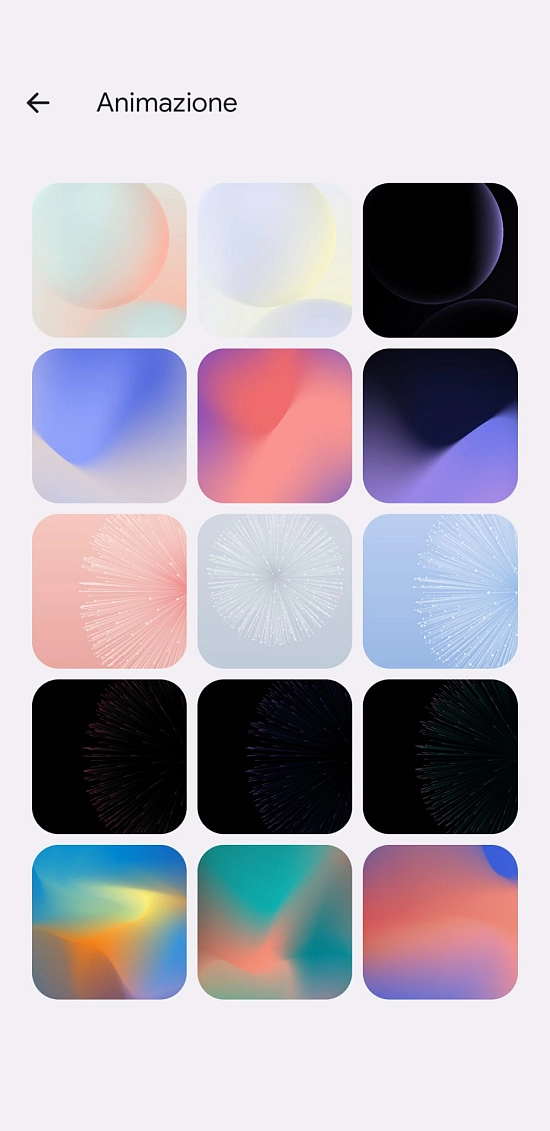 |
Gli smartphone sono i dispositivi che si hanno maggiormente tra le mani e che non raramente sono utilizzati anche come strumenti di lavoro di emergenza quando non si è alla propria postazione in ufficio o a casa oppure il PC è temporaneamente occupato. E, quindi, gli smartphone sono sempre sotto i nostri occhi e, si sa, anche l’occhio vuole la sua parte. Per evitare quegli sfondi anonimi e poco interessanti, se ne possono impostare di diversi tipi, tra cui anche quelli animati. Alcuni smartphone – a seconda dei modelli - hanno nella propria memoria degli esemplari molto carini. Per mettere uno sfondo animato o qualsiasi altro sfondo sui modelli Android, vi sono due vie: una rapida e l’altra più lunga. Il passaggio rapido per mettere uno sfondo animato consiste nell’effettuare una pressione lunga su una parte “neutra” / vuota dello schermo dello smartphone (ovvero non sulle icone o su altri simboli). Si accede, così, subito alla visualizzazione delle impostazioni > premere sula voce “Sfondo / Sfondi” > scorrere le immagini presenti > selezionare lo sfondo > pigiare su “Imposta” (eventualmente scegliere se mettere lo sfondo animato solo sulla schermata home, su quella di blocco o su entrambe) e il gioco è fatto.
La procedura più lunga, invece, per mettere uno sfondo animato è la seguente:
- Aprire “Impostazioni” (premendo sull’icona dell’ingranaggio che si trova sia nella schermata Home che nel “drawer” (il tasto con i 6 pallini e la scritta sottostante “app” per accedere alla schermata con tutte le app installate);
- Selezionare la voce “Display”
- Scorrere fino a “Sfondo e Sfondi Animati;
- Selezionare gli sfondi tra quelli già presenti e quelli scaricati (oppure accedere alla “galleria immagini” per impostare una foto scattata o scaricata da internet);
- Evidenziare la scelta e premere su “Imposta Sfondo” per applicarlo (come schermata homepage, come schermata di blocco schermo oppure per entrambe).
Alcuni dispositivi hanno già degli sfondi animati impostati, altrimenti si possono scaricare dal Google Play Store o da altri store alternativi per i sistemi Android. Gli sfondi animati scaricati vengono automaticamente depositati nel “driver” “Sfondi” del dispositivo. Ve ne sono di tutti i tipi e per tutti i gusti. Attenzione! Si consiglia di scaricare sfondi provenienti da app sicure o sviluppate dal produttore del proprio telefono, perché altrimenti si incorre in sfondi animati contenenti fastidiosi annunci pubblicitari o che vanno in conflitto con il software dello smartphone, danneggiandone le prestazioni.
Ora vediamo come mettere uno sfondo animato su iPhone
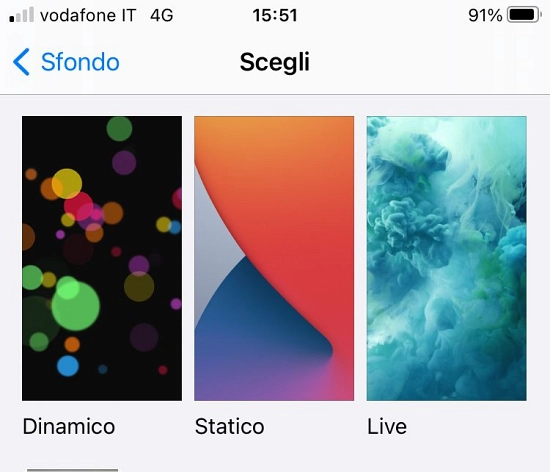 | 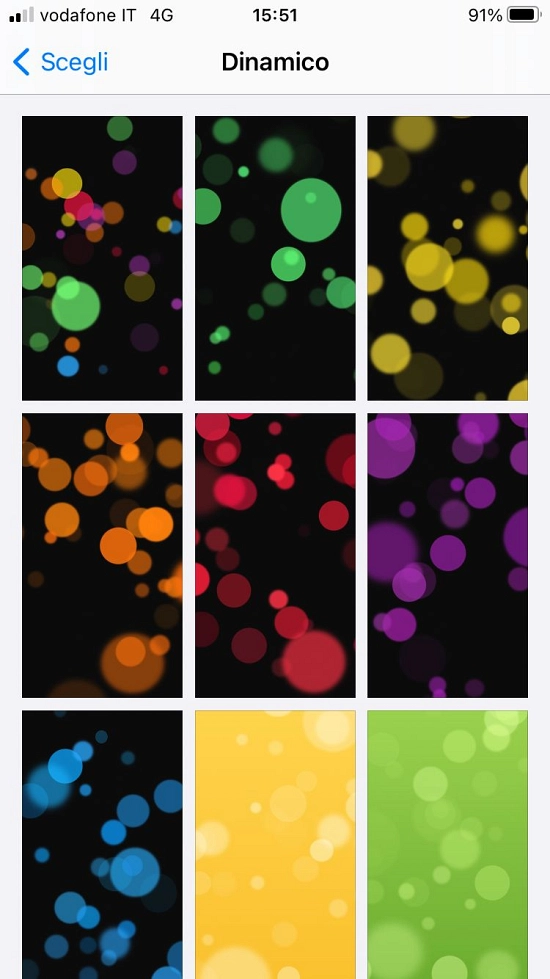 |
Il sistema iOS include già alcuni sfondi animati, anche molto ben curati e gradevoli che si possono scegliere direttamente dalla galleria immagini del dispositivo. Per visualizzarli, esegui questi passaggi: Apri “Impostazioni” (pressione leggera sul simbolo dell’ingranaggio nella schermata Home o tra le app) > selezionare “Sfondo” > toccare la voce “Scegli un nuovo sfondo” > selezionare tra le voci “Dinamico” o “Live” (la differenza è che lo sfondo “Dinamico” resta costantemente in movimento con consumo elevato della batteria, mentre lo sfondo “Live photo” si muove solo quando si effettua una pressione prolungata sullo schermo) > scegliere, dunque, la foto da applicare come sfondo > aggiustare le impostazioni di animazione e zoom > al termine, premere su “Imposta” > Applica (come schermata Home, blocco schermo o tutte e due).
Per tornare a uno sfondo “statico”, ripetere tutti i passaggi Impostazioni > Sfondo > Scegli Sfondo > selezionare “Statico” tra le opzioni proposte.
Se non vuoi mettere uno sfondo animato tra quelli proposti dal dispositivo, se ne possono scaricare gratuitamente altri dall’App Store, facendo attenzione a non scaricare quelli con contenuti a pagamento o pubblicità invadenti.
Se vuoi approfondire altre tematiche legate al mondo degli smartphone leggi pure il nostro approfondimento su come attivare OK Google sul tuo telefono.
Come mettere lo sfondo animato su PC per Windows e MacOS
I programmi per mettere uno sfondo animato sul PC sono quasi tutti a pagamento (anche se il prezzo non è alto). Ma, qui, si propone un’alternativa non convenzionale, ma molto efficace e gratuita: l’utilizzo di VLC per Mac e Windows. La procedura di installazione e utilizzo è identica per entrambi.
La prima cosa da fare è scaricare questo software gratuito “VLC” – se non è già presente nel sistema. Al termine dell’installazione, avviare il programma. Dal menu della barra degli strumenti selezionare “Preferenze” e cliccare su “Mostra tutte” (in basso) per visualizzare tutte le opzioni del riproduttore di video.

Per Windows, le diciture sono leggermente diverse: Menu Strumenti > Preferenze > segno di spunta vicino la voce “Tutto” (in basso).
A questo punto, i passaggi sono in comune per Windows e Mac: dalla schermata che si apre di “Impostazioni Avanzate” > cliccare su “Video” (barra laterale sinistra) > apporre il segno di spunta vicino la voce “Attiva Modalità Wallpaper” > Salva impostazioni per applicarle.
Da questo momento in poi, qualsiasi video salvato sul PC e riprodotto tramite VLC potrà essere visualizzato come sfondo animato del desktop. Quando si avvia il video, cliccando con il tasto destro del mouse su un qualsiasi punto del desktop si apre il menu contestuale per perfezionare le impostazioni. Per esempio, cliccando su Video > Proporzioni, si può ridimensionare il video, oppure sull’icona delle “Frecce circolari” si riproduce il video in continuazione, in loop. Unico difetto è che quando il video di sfondo è in funzione, le icone sul desktop non sono visibili.
Si tratta di una modalità insolita, ma efficace per mettere uno sfondo animato sul PC. Per togliere questa modalità, occorre ripetere i passaggi descritti sopra e togliere la spunta dalla voce “attiva modalità Wallpaper” > poi “Salva” per tornare allo sfondo statico.
Alcuni consigli per Windows
Se questa lettura ti è piaciuta, su Internet Casa potrai trovare consigli sulle offerte dei gestori e approfondimenti su come far funzionare meglio la tua connessione a internet; potremo spiegarti come aggiornare Whatsapp o installare un sistema operativo.
FAQ sugli sfondi animati su PC
Che cos'è uno sfondo animato per PC e come funziona?
Uno sfondo animato, noto anche come "wallpaper animato" o "live wallpaper", è un'immagine di sfondo che presenta elementi in movimento o animazioni. A differenza di uno sfondo statico tradizionale, uno sfondo animato può includere video, gif o effetti dinamici che si ripetono o variano nel tempo. Questo tipo di sfondo funziona attraverso software dedicati che gestiscono l'animazione e l'integrazione nel sistema operativo, utilizzando le risorse della GPU o della CPU del PC. Il processo di visualizzazione dello sfondo animato avviene in background, e il suo impatto sulle prestazioni del sistema varia a seconda della complessità dell'animazione e delle risorse hardware disponibili. Per utilizzare uno sfondo animato, è necessario installare un programma compatibile con il proprio sistema operativo, come Wallpaper Engine per Windows.
Gli sfondi animati rallentano il mio PC?
Gli sfondi animati possono avere un impatto sulle prestazioni del PC, ma l'effetto dipende in gran parte dalla potenza dell'hardware e dalla complessità dell'animazione scelta. In generale, computer con componenti di fascia alta, come una GPU dedicata e un processore potente, non risentiranno in modo significativo dell'utilizzo di sfondi animati. Tuttavia, su PC meno potenti o con risorse limitate, potrebbe verificarsi un lieve rallentamento, soprattutto durante attività impegnative come il gaming o l'editing video. Alcuni software per sfondi animati, come Wallpaper Engine, offrono opzioni per ridurre l'impatto sulle prestazioni, come la sospensione dell'animazione quando si eseguono applicazioni a schermo intero o la riduzione del frame rate delle animazioni. Pertanto, è sempre consigliabile testare diverse impostazioni per trovare il giusto equilibrio tra estetica e prestazioni.
Quali sono i requisiti di sistema per utilizzare sfondi animati su PC?
I requisiti di sistema per utilizzare gli sfondi animati variano a seconda del software scelto e della complessità dell'animazione. In linea generale, per un'esperienza fluida e senza rallentamenti, è consigliato avere almeno un processore di medio livello (come un Intel i5 o un AMD Ryzen 5), 8 GB di RAM e una scheda grafica discreta, come una Nvidia GTX 1050 o una AMD RX 560. Alcuni software, come Wallpaper Engine, possono funzionare anche su configurazioni più modeste, ma le animazioni più complesse o video ad alta risoluzione potrebbero richiedere un hardware più potente. Inoltre, è importante disporre di spazio sufficiente su disco per installare il software e salvare eventuali video o gif da utilizzare come sfondo. Assicurarsi che il proprio sistema operativo sia aggiornato e compatibile con il software scelto, poiché alcune versioni di Windows, ad esempio, potrebbero non supportare pienamente gli sfondi animati.
Esistono sfondi animati gratuiti e sono sicuri da usare?
Sì, esistono molte opzioni gratuite per sfondi animati, ma la sicurezza dipende dalla fonte da cui si scaricano. Alcuni siti affidabili offrono sfondi animati di alta qualità gratuitamente, ma è importante prestare attenzione alle possibili minacce, come malware o adware, che potrebbero essere nascosti in file scaricati da fonti non sicure. Software come Wallpaper Engine, ad esempio, offre una vasta libreria di sfondi animati creati dalla comunità, che sono generalmente sicuri, ma è sempre consigliabile leggere le recensioni e verificare l'affidabilità del file prima di scaricarlo. Se si utilizzano video o gif personali come sfondo, il rischio è nullo, poiché il file proviene da una fonte di cui si ha il controllo. In ogni caso, si raccomanda di avere un buon antivirus attivo e aggiornato per evitare problemi di sicurezza.
Come posso personalizzare uno sfondo animato per PC?
La personalizzazione di uno sfondo animato può variare a seconda del software utilizzato. La maggior parte dei programmi per sfondi animati, come Wallpaper Engine o Rainmeter, consente di personalizzare vari aspetti dell'animazione, come la velocità di movimento, i colori, gli effetti e persino di aggiungere interattività. Alcuni software permettono di utilizzare video personali, gif o creare veri e propri sfondi interattivi che rispondono ai clic del mouse o alla musica riprodotta. Ad esempio, Wallpaper Engine offre un editor integrato che consente agli utenti di creare sfondi animati partendo da zero o modificare quelli esistenti. Se si vuole un controllo completo, alcuni programmi avanzati come Rainmeter offrono la possibilità di scrivere script per personalizzare ancora di più l'animazione e aggiungere widget come orologi, informazioni meteo o statistiche del sistema. Tuttavia, per personalizzazioni avanzate, è necessario avere una certa familiarità con la grafica e la programmazione di base.
Posso usare sfondi animati su qualsiasi sistema operativo?
La compatibilità degli sfondi animati dipende dal sistema operativo che si utilizza. Attualmente, la maggior parte dei software per sfondi animati è disponibile per Windows, che offre una piattaforma più aperta e supporta una vasta gamma di strumenti e programmi. Wallpaper Engine, uno dei software più popolari, è compatibile solo con Windows. Tuttavia, esistono anche soluzioni per altri sistemi operativi. Su macOS, ad esempio, si possono trovare applicazioni come Live Wallpaper o ScreenPlay che offrono funzionalità simili, anche se spesso con meno opzioni di personalizzazione rispetto a quelle disponibili su Windows. Per gli utenti Linux, ci sono programmi come Komorebi, che permettono di utilizzare sfondi animati, ma richiedono spesso una maggiore conoscenza tecnica per essere configurati correttamente. In sintesi, sebbene gli sfondi animati siano maggiormente supportati su Windows, è possibile trovarne versioni compatibili anche per altri sistemi operativi.
Quali sono i migliori software per sfondi animati su PC?
Esistono diversi software popolari per gestire e creare sfondi animati su PC. Uno dei più noti è Wallpaper Engine, che offre una vasta libreria di sfondi animati creati dalla comunità e opzioni di personalizzazione avanzate. Un'altra opzione è Rainmeter, un programma open-source che permette di creare non solo sfondi animati ma anche widget e interfacce personalizzate. Lively Wallpaper è un'altra alternativa gratuita e open-source, apprezzata per la sua semplicità d'uso e per il fatto che supporta diversi formati, inclusi video e gif. Infine, per chi cerca un'esperienza più leggera e semplice, esistono soluzioni come DeskScapes, che offrono una selezione di sfondi animati predefiniti con opzioni di personalizzazione limitate. Ogni software ha i suoi punti di forza, quindi la scelta dipende dalle preferenze dell'utente e dalle risorse del PC.
Leggi il nostro approfondimento sugli APN Vodafone per completare il tuo percorso di apprendimento.